Wie man eine Anwendung mit SMS startet
Der Application Starter User von Ozeki SMS Gateway kann jeden Prozess oder jede Anwendung ausführen, wenn eine SMS-Nachricht eingeht. Sie müssen lediglich den Dateipfad angeben. Sie können auch Parameter aus empfangenen SMS-Nachrichten abrufen, um sie als Prozessparameter oder Befehlszeilenargumente zu verwenden.
Schauen Sie sich das Workflow-Diagramm in Abbildung 1 an, bevor Sie diese Schritt-für-Schritt-Anleitung durchgehen. Denken Sie daran, dass die eingehende Nachricht beim Application Starter User von Ozeki SMS Gateway ankommen muss, damit er jeden gewünschten Prozess oder jede Anwendung starten kann.
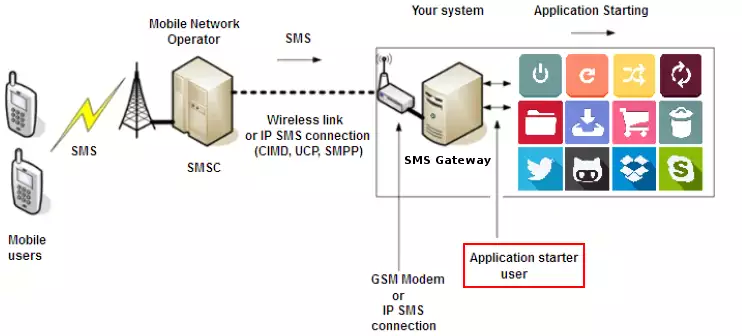
Sie werden herausfinden, wie Ihre Anwendung mit einem Blick auf den Eingang einer SMS startet. Zunächst wird empfohlen, Ihren eigenen Application Starter User zu installieren und zu konfigurieren, falls eine SMS empfangen wird. Sie sollten sicherstellen, dass Ihr Ozeki SMS Gateway bereit ist, SMS von einem SMPP-Provider oder einem GSM-Modem zu empfangen.
Wie man eine Anwendung mit einer SMS startet
So starten Sie eine Anwendung mit einer SMS:
- Wählen Sie das Apps-Symbol in der Symbolleiste
- Installieren Sie die Application Starter-App
- Benennen Sie die Verbindung
- Geben Sie das auszuführende Programm ein
- Legen Sie den Betriebsmodus fest
- Klicken Sie auf das Verbinden-Symbol in der Symbolleiste
- Fügen Sie eine neue SMPP-Client-Verbindung hinzu
- Konfigurieren Sie den Ozeki-Dienst
- Erlauben Sie dem Dienst die Interaktion mit dem Desktop
- Senden Sie eine Test-SMS
Schritt 1 - Erstellen Sie die Application Starter-Verbindung
Der erste Schritt besteht darin, die SMS Gateway-Anwendung zu öffnen. Hier sollten Sie im Hauptmenü das Apps-Menü in der Symbolleiste auswählen. In diesem Menü scrollen Sie einfach zum Abschnitt 'Verarbeitung eingehender SMS-Nachrichten und automatische Antwortdienste' und klicken hier auf die Installieren-Schaltfläche der Application Starter-Verbindung (Abbildung 2).
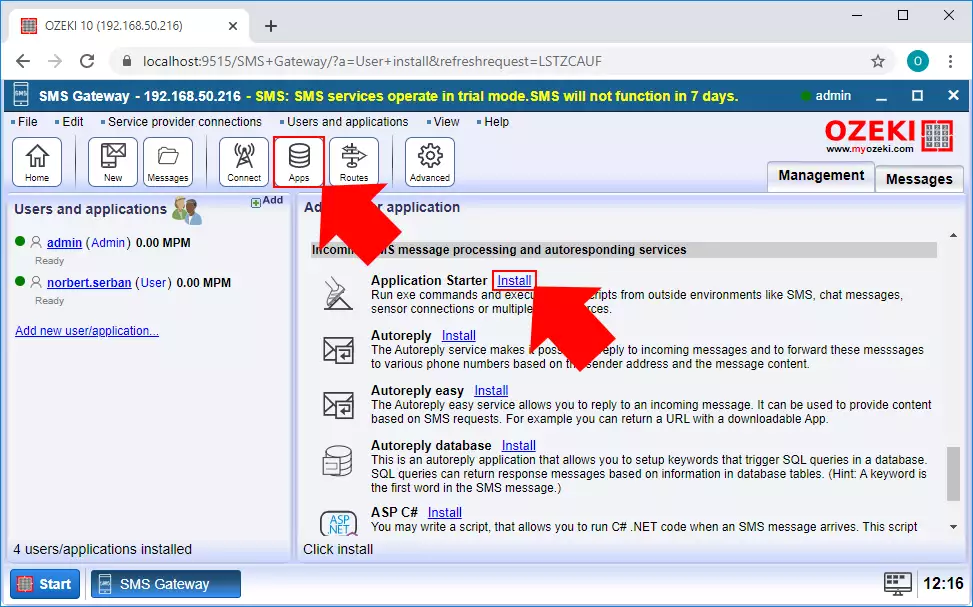
Schritt 2 - Konfigurieren Sie die Application Starter-Verbindung
Als Nächstes müssen Sie Ihre Application Starter-Verbindung konfigurieren. Zuerst müssen Sie einen Namen für die Verbindung eingeben (Abbildung 3). Dieser identifiziert die Verbindung in Ihrem SMS Gateway-System. Dann müssen Sie das Programm konfigurieren, das die Verbindung ausführen soll. Die beiden Hauptmethoden werden im nächsten Schritt besprochen.
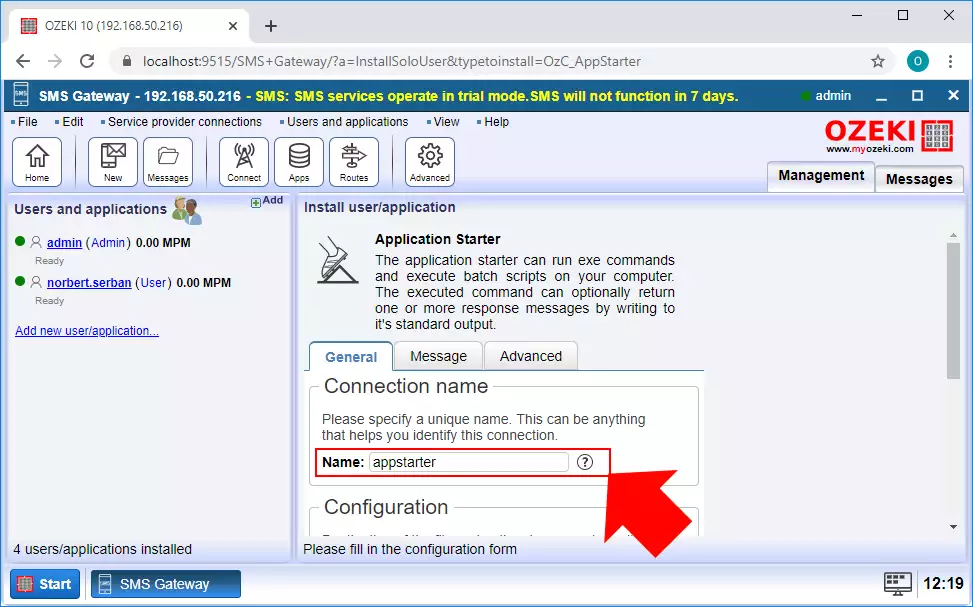
Schritt 3 - Wählen Sie ein auszuführendes Programm
Die Application Starter-Verbindung kann sowohl Bash-Skripte als auch ausführbare Dateien externer Anwendungen verarbeiten. Die erste Methode besteht darin, ein Bash-Skript auszuführen. In diesem Beispiel müssen Sie ein Bash-Skript mit der Dateierweiterung '.bat' erstellen. Wie in Abbildung 4 unten gezeigt, müssen Sie den vollständigen Pfad für das Bash-Skript angeben. Sie können auch Argumente für die Ausführung hinzufügen. Hier gibt es zwei Argumente. Das '$SENDER'-Argument speichert die Adresse des Absenders, der die Nachricht gesendet hat, das '$MSG'-Argument speichert die Nachricht selbst.
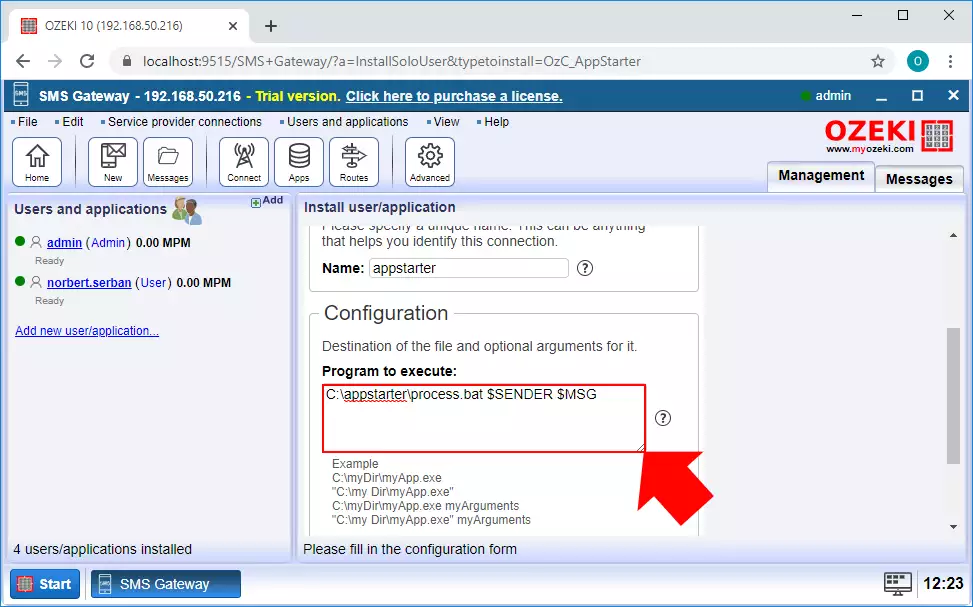
Nun müssen Sie das Bash-Skript schreiben. Das folgende Beispiel nimmt die beiden Argumente, die Sie in der Application Starter-Verbindung festgelegt haben, und schreibt sie in die Datei inputsms.txt. Wenn diese Datei noch nicht existiert, erstellt das Skript sie. Wenn die Datei bereits existiert, fügt das Skript die neue Nachricht an.
C:\process.batecho %1 %2 >> C:\inputsms.txt
Die zweite Möglichkeit, den Application Starter zu konfigurieren, besteht darin, eine externe Anwendung auszuführen. Dafür müssen Sie den vollständigen Pfad der Anwendung angeben, die Sie bei Eingang einer Nachricht ausführen möchten. Diese Anleitung zeigt Ihnen, wie Sie die Standard-Notepad-Anwendung mit einer SMS starten können, wie in Abbildung 5 zu sehen.
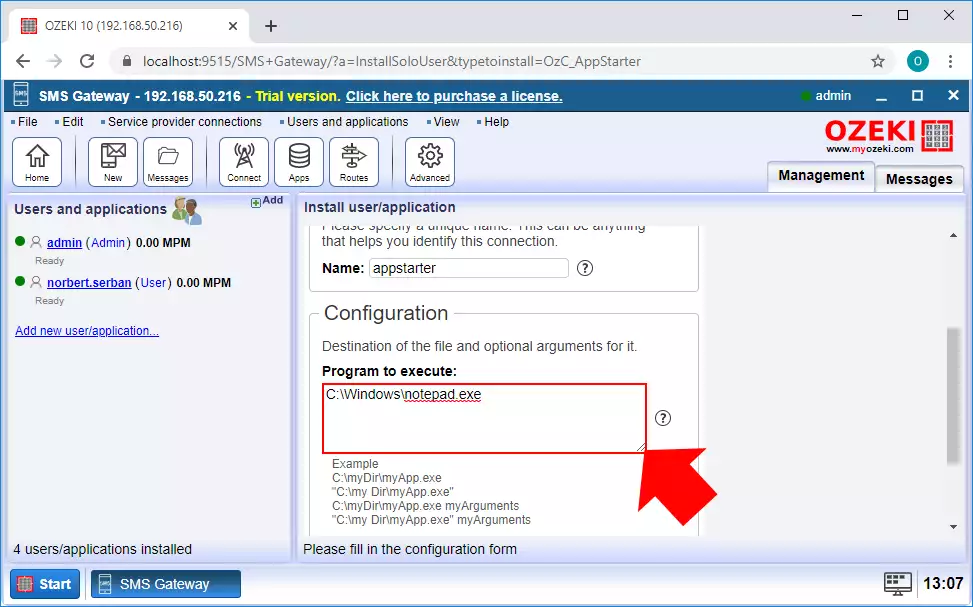
Die letzte Sache, die Sie unbedingt konfigurieren müssen, bevor Sie die Verbindung herstellen, ist der Modus, in dem die Anwendung laufen soll. Dies kann über die Option 'Betriebsmodus' eingestellt werden. Hier, wie Sie in Abbildung 6 sehen können, wählen Sie die Option 'Bei Nachricht starten'. Dadurch wird sichergestellt, dass das zuvor festgelegte Programm nur ausgeführt wird, wenn eine eingehende Nachricht eintrifft. Wenn Sie mit allem fertig sind, können Sie einfach auf OK klicken.
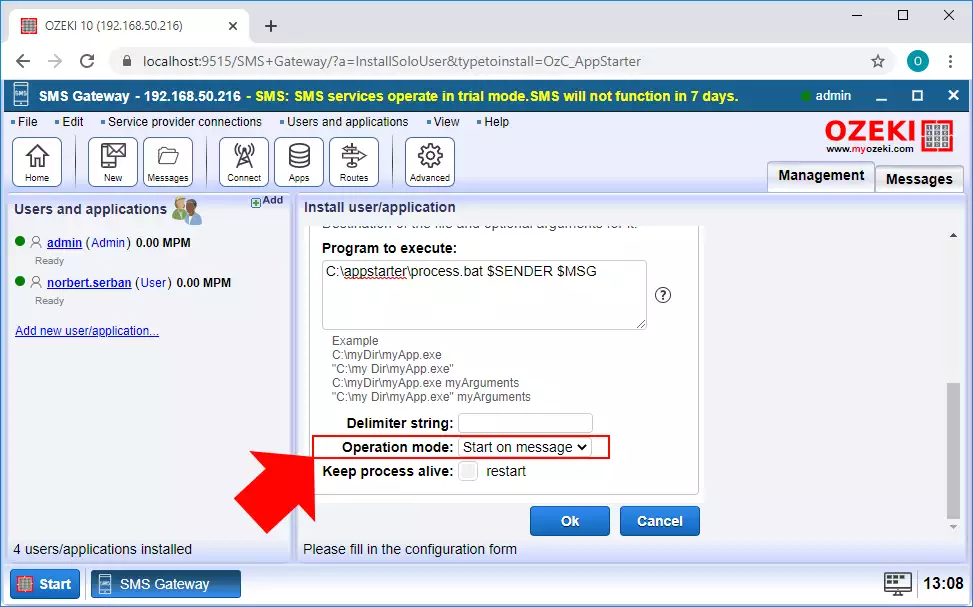
Schritt 5 - Erstellen einer SMPP-Client-Verbindung
Um mit den Mitgliedern des Mobilfunknetzes kommunizieren und die Startnachricht empfangen zu können, benötigen Sie eine Verbindung, die diese Verknüpfung herstellt. Diese Verbindung wird die SMPP-Client-Verbindung sein. Um diese Verbindung zu erstellen, wählen Sie einfach das Menü "Verbinden" aus der Symbolleiste und klicken Sie hier, wie Sie es in Abbildung 7 sehen können, auf die Schaltfläche "Installieren" der SMPP-Client-Verbindung.
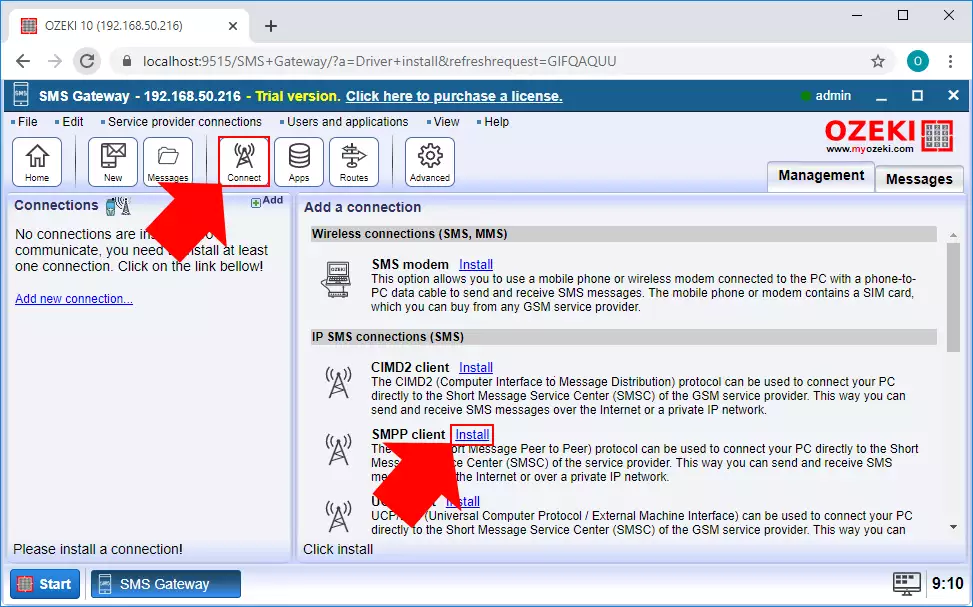
Im Konfigurationsmenü der Verbindung müssen Sie zunächst einen Namen für die Verbindung eingeben. Als nächstes müssen Sie die Details des SMPP-Servers angeben, zu dem Sie die Verbindung herstellen möchten (Abbildung 8). Geben Sie abschließend die Telefonnummer ein, mit der die Verbindung mit dem Mobilfunknetz kommunizieren soll. Wenn Sie mit allem fertig sind, können Sie einfach auf OK klicken.
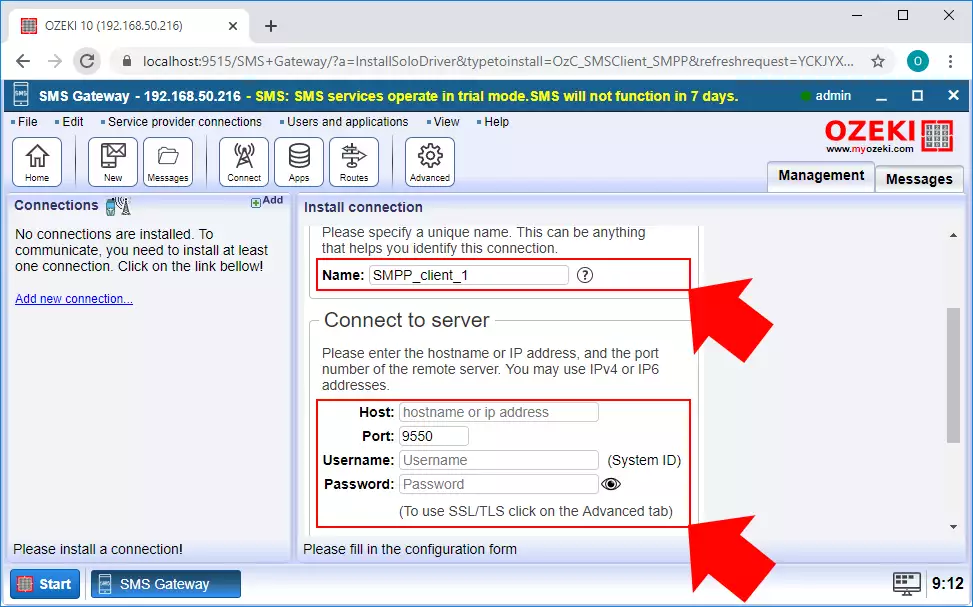
Schritt 6 - Konfigurieren Sie Ihren Ozeki-Dienst
Der Ozeki-Dienst läuft im Hintergrund, wenn Sie Ozeki SMS Gateway verwenden. Es ist wichtig, Ozeki 10 zu erlauben, Dateien mit dem Application Starter User auszuführen. Konfigurieren Sie diesen Dienst, indem Sie 'Systemsteuerung' aus dem Windows-Startmenü auswählen und zu 'Verwaltung/Dienste' navigieren. Suchen Sie 'Ozeki 10' in der Liste, klicken Sie mit der rechten Maustaste und wählen Sie 'Eigenschaften' (Abbildung 9).
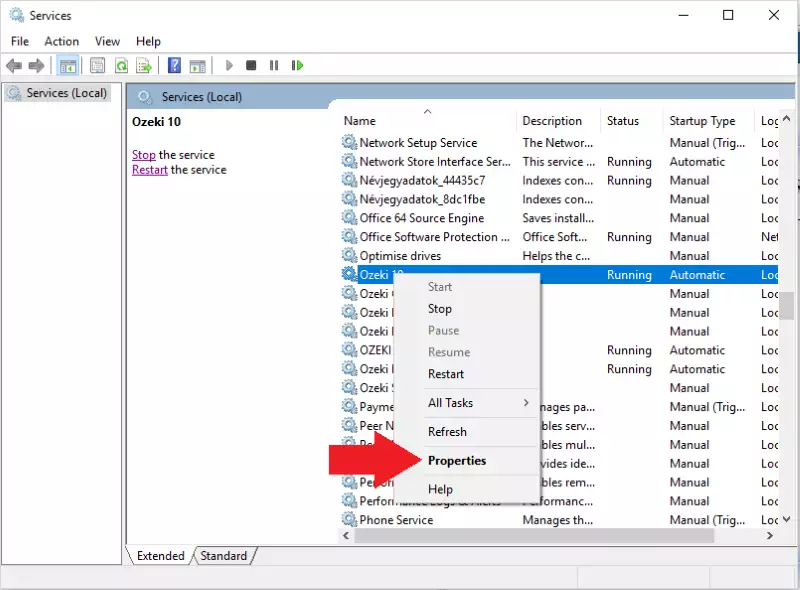
Im neuen Fenster, genannt 'Ozeki 10 Eigenschaften', wählen Sie bitte die Registerkarte 'Anmelden' und aktivieren Sie das Kontrollkästchen 'Dienst erlauben, mit dem Desktop zu interagieren' (Abbildung 10).
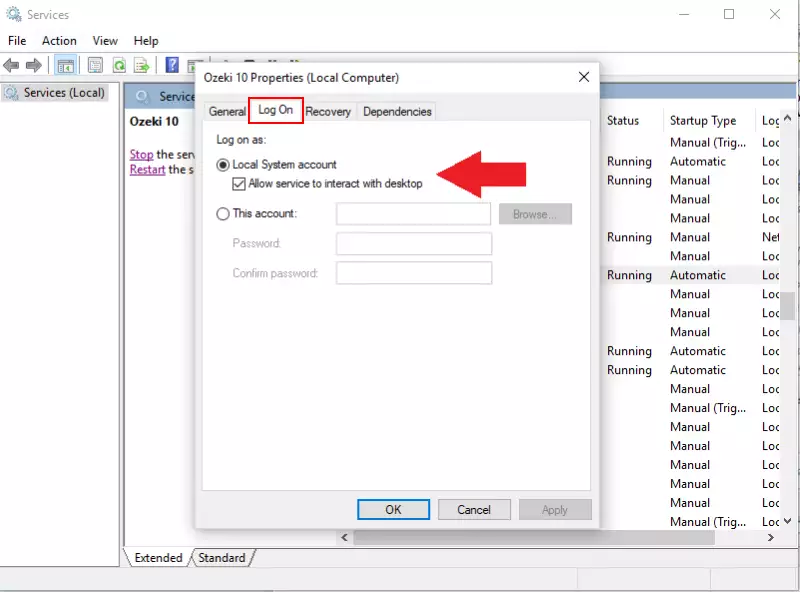
Von nun an kann der Application Starter User von Ozeki SMS Gateway jeden Prozess oder jede Anwendung starten, wenn Sie den richtigen Pfad zur Datei angeben. Die Datei unter dem gewählten Pfad wird gestartet, falls eine SMS-Nachricht empfangen wird.
